Apples macOS Mojave tog med sig det efterlängtade "Dark Mode" till Apples stationära operativsystem och det ser underbart ut. Men inte alla är ett fan av mörkt läge.
Många användare föredrar fortfarande det begränsade mörka läget, som bara brukade mörka menyraden och dockan medan de lämnade allt annat i ljusläge. Men om du har uppgraderat till macOS Mojave vet du att det inte finns någon inbyggd växling för att slå på den. Tja, om du vill ha den funktionen tillbaka så är det här självstudien för dig. Som i den här artikeln kommer vi att visa dig hur du kan använda det lätta temat på macOS med en mörk menyrad och Dock:
Få mörk menyfält och docka med ljusläge på macOS Mojave
För att få tillbaka den mörka menyraden och docka, tar vi hjälp av Terminal på din Mac. Oroa dig inte om du aldrig har använt terminalen förut; du kommer inte hitta den här handledningen svår. Så om du är redo, låt oss komma igång:
- Först, klicka på Apple-menyn och välj Systeminställningar.
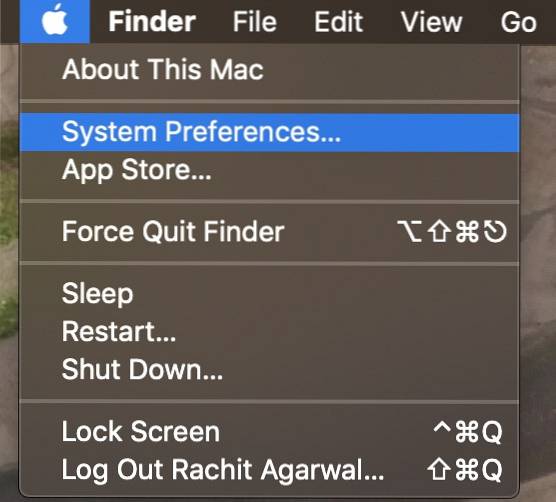 2. Här, under Allmänna inställningar, välj “Ljusläge”.
2. Här, under Allmänna inställningar, välj “Ljusläge”.
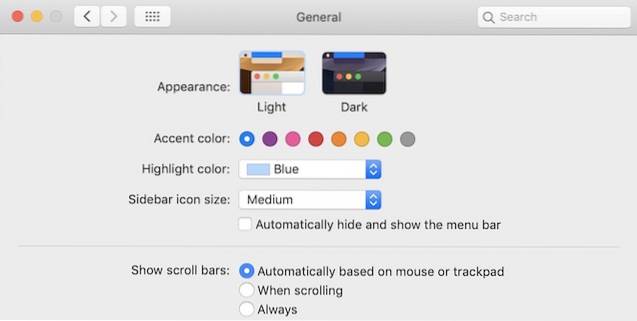
3. Nu öppna terminalen genom att antingen gå till din applikationsmapp eller bara söka efter den i Spotlight.
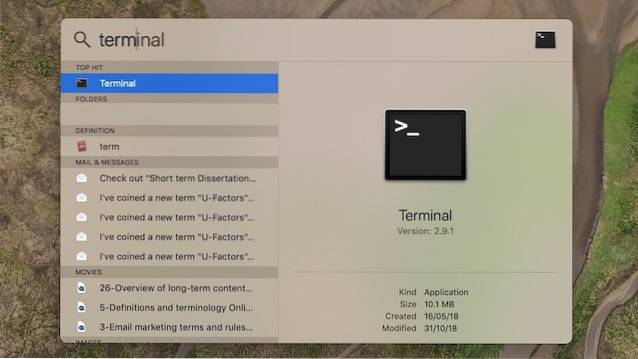
4. Nu, bara kopiera och klistra in följande kommando och tryck enter / return:
standard skriv -g NSRequiresAquaSystemAppearance -bool Ja
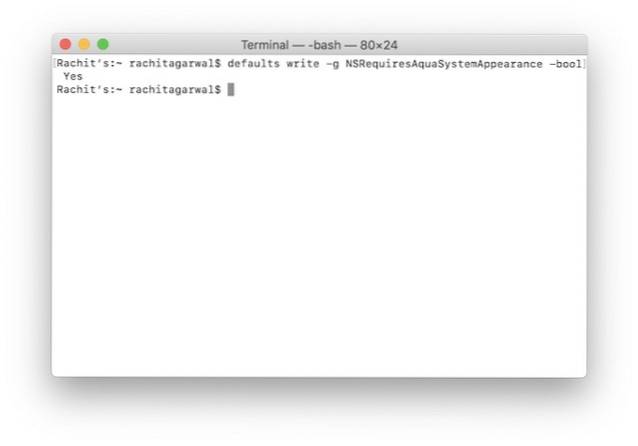
5. Nu avsluta Terminal och logga ut från din dator genom att klicka på Apple-menyn och sedan logga in igen.
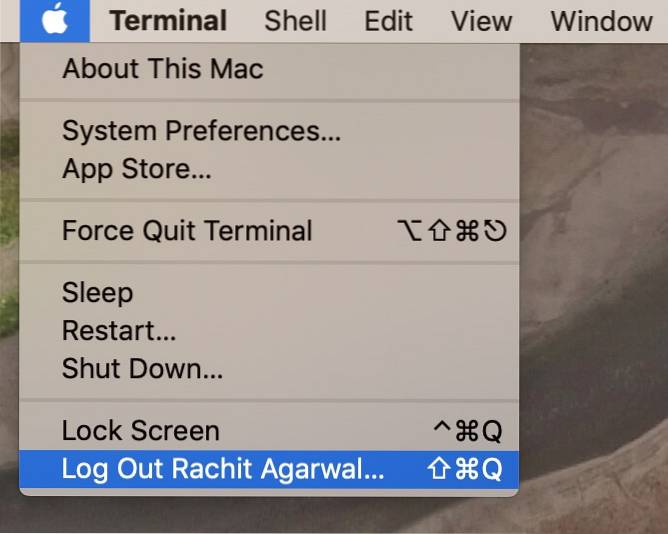
6. När du är inloggad igen, precis som i det andra steget, öppnar du Allmänna inställningar i panelen Systeminställningar. i alla fall, istället för att välja “Ljus” välj “Mörk”.

Det är allt du behöver göra. Nu när du väljer mörkt läge på macOS Mojave, kommer det bara att använda inställningen på din Dock- och menyrad, precis som tidigare. Om du någonsin vill återgå till den ursprungliga inställningen för mörkt läge i macOS Mojave, återanvänd bara hela processen. Det enda som behöver ändras är koden som används i terminalen. Du måste ersätta "Ja" med "Nej" eller bara kopiera och klistra in kommandot nedan:
standard skriv -g NSRequiresAquaSystemAppearance -bool nr
SE OCH: Hur AirDrop-lösenord i iOS 12
Njut av det gamla mörka läget på macOS Mojave
Som du kan se, med bara ett par steg, kan du få det gamla mörka läget att fungera på macOS Mojave. Jag hoppas att du tyckte att stegen var enkla att följa. Men om du fortfarande har en viss förvirring, släpp din fråga i kommentarfältet nedan så kommer vi säkert att svara på dem så snart som möjligt.
 Gadgetshowto
Gadgetshowto



